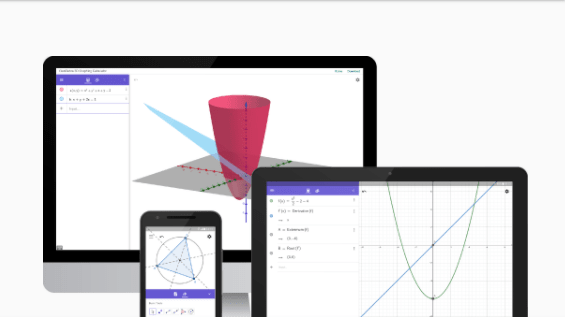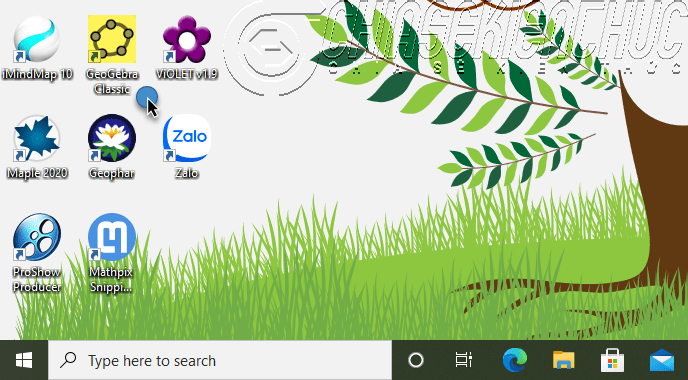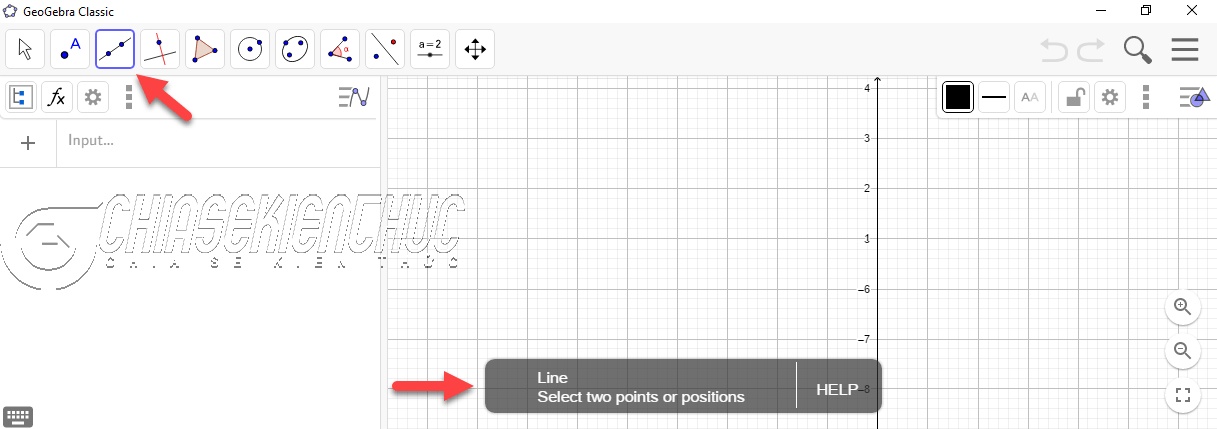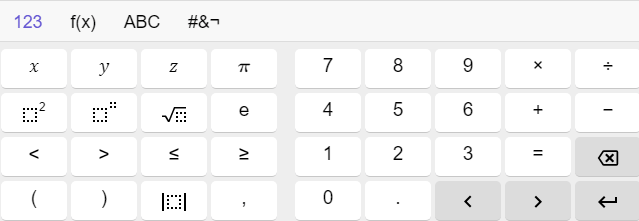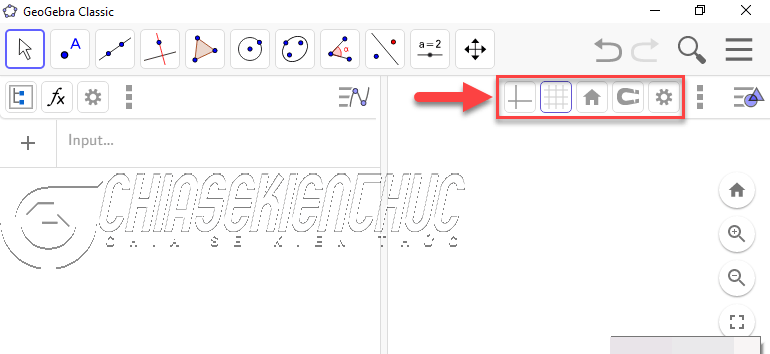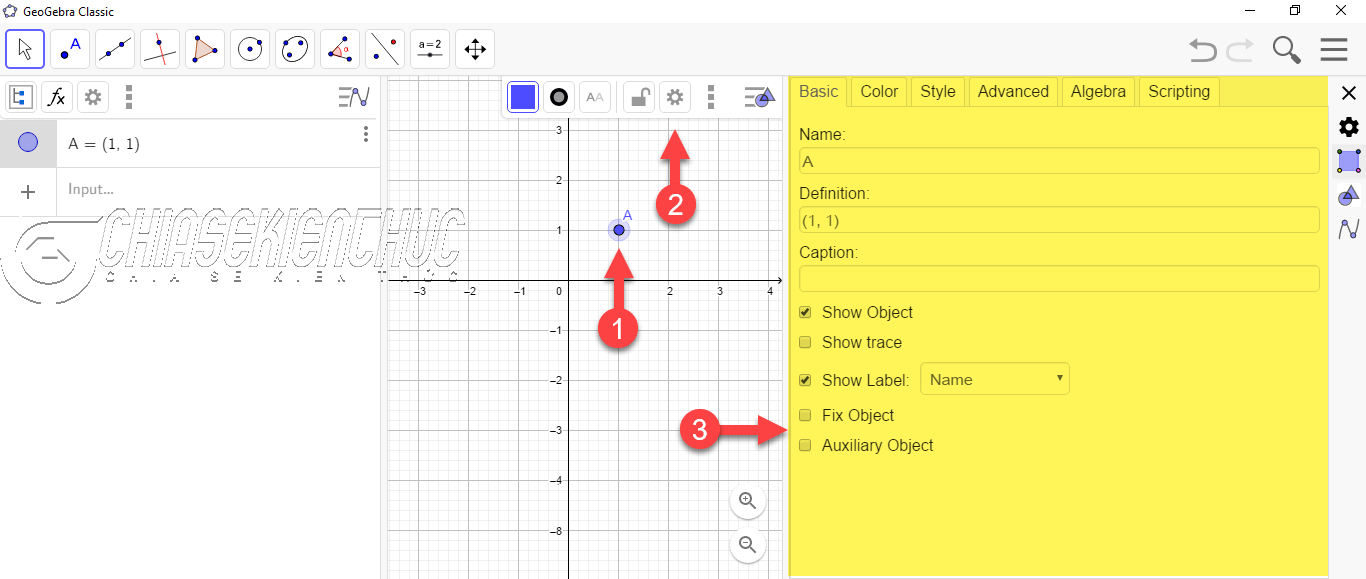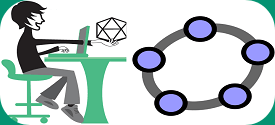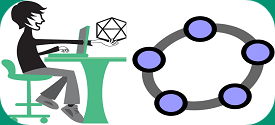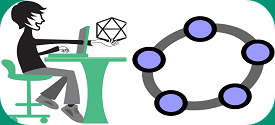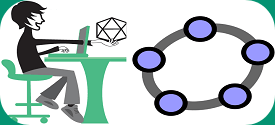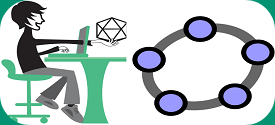Tính đến thời điểm hiện tại thì GeoGebra 6 là phiên bản mới nhất của phần mềm này. So với phiên bản tiền nhiệm là GeoGebra 5 thì phiên bản này có khá nhiều sự khác biệt về tính năng cũng như giao diện làm việc.
Một câu hỏi được đặt ra là GeoGebra 6 có đáng để bạn nâng cấp hay không?
Vâng, để trả lời được câu hỏi trên thì ngay bây giờ, chúng ta hãy cùng nhau điểm qua những ưu điểm cũng như nhược điểm của phiên bản GeoGebra 6 này các bạn nhé.
Đọc thêm:
- Ứng dụng phần mềm GeoGebra trong việc dạy Toán học
- Hướng dẫn vẽ hình học không gian bằng GeoGebra
- Cách sử dụng phần mềm vẽ hình học GeoGebra đầy đủ, dễ hiểu
Mục Lục Nội Dung
#1. Giao diện làm việc giống nhau trên tất cả các nền tảng
Chúng ta đã biết GeoGebra là một phần mềm đa nền tảng. Nó hoạt động trên rất nhiều các nền tảng khác nhau như iOS, Android, Windows, macOS, Chromebook và Linux.
Nếu như ở phiên bản trước, với mỗi nền tảng thì phần mềm sẽ có những giao diện khác nhau thì ở trong phiên bản mới này, sự khác nhau đó đã hoàn toàn bị loại bỏ, chỉ một giao diện duy nhất cho mọi nền tảng.
Mình thấy đây là một sự thay đổi rất hợp lý, người dùng có thể dễ dàng tiếp cận phần mềm này trên mọi nền tảng mà không mất thời gian để dò dẫm lại, rất mất thời gian.
#2. Quá trình cài đặt rất đơn giản
Để cài đặt được GeoGebra 5 thì bạn cần phải thực hiện tuần tự qua khá nhiều bước. Đầu tiên là nháy đúp chuột vào tệp tin GeoGebra-Windows-Installer-5 => tiếp theo Next => tiếp theo I Agree (đồng ý với điều khoản sử dụng) => tiếp theo Install => cuối cùng Finish
Tuy các bước cũng là rất đơn giản thôi nhưng chúng ta vẫn phải thao tác khá nhiều !
Còn với GeoGebra 6 thì việc cài đặt còn đơn giản hơn thế nữa, bạn chỉ cần nháy đúp chuột vào tệp tin GeoGebra-Windows-Installer-6 là xong.
Quá trình cài đặt phần mềm sẽ tự động diễn ra, khi biểu tượng của Geogebra xuất hiện ở màn hình nền tức là quá trình cài đặt đã hoàn thành.
#3. Giao diện làm việc hiện đại
GeoGebra 6 không có quá nhiều tính năng mới nếu so sánh với GeoGebra 5, nhưng về giao diện làm việc thì gần như lột xác hoàn toàn.
3.1. Menu bar
Menu bar của phần mềm không còn xuất hiện trên giao diện làm việc chính nữa. Muốn sử dụng nó bạn cần nháy chuột vào biểu tượng 
3.2. Ngữ cảnh hướng dẫn cách sử dụng công cụ
Khi bạn chọn vào một công cụ bất kì trên Tool bar thì ngữ cảnh hướng dẫn cách sử dụng của công cụ đó sẽ xuất hiện.
Tính năng này đã có từ những phiên bản trước, nhưng đến phiên bản này thì vị trí của nó đã được thay đổi. Thay vì xuất hiện ngay bên dưới công cụ thì nay nó sẽ xuất hiện ở “dưới – giữa” của phần mềm.
3.3. Bàn phím ảo
Cá nhân mình rất thích và đánh giá cao tính năng mới này. Với nó bạn có thể nhập các “kí tự Toán học” một cách dễ dàng và nhanh chóng hơn.
Bàn phím này có 4 nhóm chức năng tương ứng với 4 nhóm phím 123, fx, ABC và #&¬
- 123 chứa các con số, phép tính số học, “chữ x, y, z”, …
- fx chứa hàm lượng giác, hàm lượng giác ngược, logarit, đạo hàm, tích phân, …
- ABC chứa bảng chữ cái Latinh và Hy Lạp
- #&¬ chứa một số kí hiệu Toán học như ∞,=,≠,⋯
3.4. Ngữ cảnh thuộc tính của đối tượng
Tương tự như bàn phím ảo thì ngữ cảnh thuộc tính cũng là một tính năng mới của phần mềm.
Với tính năng này thì bạn hoàn toàn có thể tùy chỉnh nhanh một số thuộc tính (màu sắc, kiểu, kích thước, …) của đối tượng (điểm, đường thẳng, đa giác, đường tròn, …) đang được chọn.
Tùy thuộc vào cộng cụ/ đối tượng đang được chọn mà ngữ cảnh thuộc tính sẽ thay đổi theo tương ứng.
Hình bên dưới là theo thứ tự từ trên xuống lần lượt là các công cụ Move, Point, Line, Angle và các ngữ cảnh thuộc tính tương ứng.
| Đối tượng/ công cụ đang được chọn | Ngữ cảnh thuộc tính |
3.5. Thuộc tính của đối tượng
Trong trường hợp ngữ cảnh thuộc tính không cung cấp đủ các tùy chọn theo yêu cầu của bạn thì khi đó chúng ta cần sử dụng Panel Properties trong Panel Settings
Các bước thực hiện:
+ Bước 1: Chọn đối tượng cần tùy chỉnh thuộc tính
+ Bước 2: Trên ngữ cảnh thuộc tính chọn vào biểu tượng
+ Bước 3: Panel Properties xuất hiện với giao diện như hình bên dưới. Panel này cung cấp cho chúng ta 6 thẻ là Style, Algebra, Scripting, Basic, Color và Advanced với rất nhiều tùy chọn khác nhau.
Tiến hành tùy chỉnh các thuộc tính theo yêu cầu.
3.6. Cài đặt thuộc tính cho phần mềm
Panel Settings ngoài cung cấp Panel Properties nó còn cung cấp cho chúng ta các tùy chọn giúp bạn cài đặt thuộc tính cho phần mềm.
Việc cài đặt này sẽ giúp cho quá trình sử dụng phần mềm của bạn chuyên nghiệp hơn. Cụ thể phần mềm cho phép bạn cài đặt lại ngôn ngữ hiển thị (tiếng Việt chẳng hạn), nguyên tắc làm tròn, cỡ chữ, hệ trục tọa độ, lưới tọa độ, …
Trên Panel Settings bạn hãy lần lượt chọn vào ,
và
để thực hiện các công việc nêu trên.
3.7. Một số điểm khác
- Vào
File=> chọnShaređể chia sẽ nhanh tệp tin*.ggbvới tất cả mọi người thông qua GeoGebra Classroom Resources - Vào
File=> chọn vàoDownload as …để xuất bản tệp tin*.ggbsang các định dạng tệp tin khác như PNG image, SVG image, PDF document, PSTricks, PGF/TikZ, …
#4. Nhược điểm của GeoGebra 6
Những gì được trình bày bên trên hầu hết đều là là ưu điểm của phiên bản này. Tuy nhiên, không có gì là hoàn hảo hết cả và phiên bản này cũng không ngoại lệ.
Mình đang khá là khó chịu với chức năng lưu (save) của phiên bản này.
Cụ thể, theo nguyên tắc thông thường (hầu hết với tất cả các phần mềm ứng dụng) thì hộp thoại Save as chỉ xuất hiện ở lần lưu đầu tiên, còn các lần tiếp theo nó sẽ không xuất hiện nữa.
Nhưng với phiên bản này thì mỗi lần lưu (mình không hề chọn lệnh Save as để lưu lại với tên khác) thì hộp thoại này đều xuất hiện rất phiền phức.
Nó làm mất thời gian của chúng ta khá nhiều (chọn lại thư mục lưu, đặt tên và định dạng tệp tin). Hướng giải quyết tạm thời là lưu trùng thư mục và trùng tên để ghi đè lên tệp tin cũ. Hi vọng là nhà phát triển sẽ sớm thay đổi hình thức lưu này.
#5. Lời kết
Thời điểm mình viết bài sử dụng phần mềm vẽ hình hình học động GeoGebra thì phiên bản này đã có rồi. Vì lúc đó phiên bản này có khá nhiều lỗi linh tinh nên mình đã khuyên các bạn sử dụng GeoGebra 5.
Tuy nhiên, sau nhiều lần cập nhật thì giờ đây GeoGebra 6 đã khá là hoàn hảo. Điểm qua tất cả những ưu điểm và nhược điểm trên thì cá nhân mình cho rằng GeoGebra 6 là phiên bản rất đáng để nâng cấp?
Còn quan điểm của bạn là như thế nào? Xin chào tạm biệt và hẹn gặp lại các bạn trong những bài viết tiếp theo nhé !
CTV: Nhựt Nguyễn – Blogchiasekienthuc.com
 Blog Chia Sẻ Kiến Thức Máy tính – Công nghệ & Cuộc sống
Blog Chia Sẻ Kiến Thức Máy tính – Công nghệ & Cuộc sống